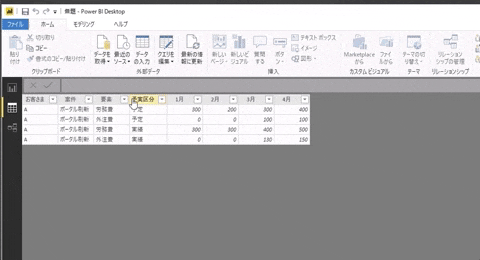背景・経緯
私の会社ではオービック社のOBIC7が導入されていてプロジェクトの収支管理もコレで行われています。
労務費や外注費などが確認でき便利なんですが文字と数字が羅列された表でしか閲覧できず
割合や傾向を確認するのに難儀していました。
そこで収支情報をPowerBIに突っ込んで視覚化を試みたのですが、早速壁にぶつかりました。
課題
OBIC7が出力する「プロジェクト収支表」は、ざっくり言うと以下のような形式の表になっています。
表1:人が見やすい?表| お客さま | 案件 | 要素 | 予実区分 | 1月 | 2月 | 3月 | 4月 |
|---|---|---|---|---|---|---|---|
| A社 | ポータル刷新 | 労務費 | 予定 | 300 | 200 | 300 | 400 |
| A社 | ポータル刷新 | 外注費 | 予定 | 0 | 0 | 100 | 100 |
| A社 | ポータル刷新 | 労務費 | 実績 | 300 | 300 | 400 | 500 |
| A社 | ポータル刷新 | 外注費 | 実績 | 0 | 0 | 130 | 150 |
これをそのままPowerBI突っ込むと、こんな形で「月」が別々の要素になってしまい、
月ごとの推移などが確認できません。

解決にむけて
表を以下のように表せられれば良いんです。
表2:PowerBIが扱いやすい表| お客様 | 案件 | 要素 | 予実区分 | 対象月 | 金額 |
|---|---|---|---|---|---|
| A | ポータル刷新 | 労務費 | 予定 | 1月 | 300 |
| A | ポータル刷新 | 労務費 | 予定 | 2月 | 200 |
| A | ポータル刷新 | 労務費 | 予定 | 3月 | 300 |
| A | ポータル刷新 | 労務費 | 予定 | 4月 | 400 |
| A | ポータル刷新 | 労務費 | 実績 | 1月 | 300 |
| A | ポータル刷新 | 労務費 | 実績 | 2月 | 300 |
| A | ポータル刷新 | 労務費 | 実績 | 3月 | 400 |
| A | ポータル刷新 | 労務費 | 実績 | 4月 | 500 |
| A | ポータル刷新 | 外注費 | 予定 | 1月 | 0 |
| A | ポータル刷新 | 外注費 | 予定 | 2月 | 0 |
| A | ポータル刷新 | 外注費 | 予定 | 3月 | 100 |
| A | ポータル刷新 | 外注費 | 予定 | 4月 | 100 |
| A | ポータル刷新 | 外注費 | 実績 | 1月 | 0 |
| A | ポータル刷新 | 外注費 | 実績 | 2月 | 0 |
| A | ポータル刷新 | 外注費 | 実績 | 3月 | 130 |
| A | ポータル刷新 | 外注費 | 実績 | 4月 | 150 |
Excel使ってちまちまやるのも手です。
実際、わたしも最初はそうしました。
1つのExcelファイルを作成して、そこにCSV出力したデータを貼り付ける。
そうすると上記のような表が埋められるという具合です。
しかし、「毎週更新」×「複数プロジェクトが対象」となると、
毎週CSVを出力して1つのExcelファイルのコピペすることになります。
案件が増えると、それ用の手直しを加える必要があり時間を無駄にしすぎます。
救世主「列のピボット解除」で解決!
こんな便利がものがあるとは知りませんでした。
表1を表2に一発で変換してくれるのです。
やり方はこんな感じ
- PowerBIの「クエリを編集」から「PowerQueryエディター」を開く
- 1月〜4月を選択
- 「変換」メニューから「列のピボット解除」を選択
- 「月」の部分が「属性」、「金額」の部分が「値」となるので、それぞれ名称を変更
これだけです。
知ってる人からすれば当然のことなんでしょうがメチャメチャ感動。
PowerBIはデータの読み込み先にフォルダを指定することができるため、
プロジェクトが増えてもCSVを所定のフォルダに突っ込むだけで済みます。
次なる課題
これで従来の作業を大幅に短縮化できました。
残るは「CSV出力してフォルダに突っ込む」という部分です。
OBIC7にはAPIが用意されていない(私が使えないだけかも)ためCSV経由の取り込みしか思いつきません。
ロボットの手でも借りてどうにかしようと思っています。
備考
この「列のピボット解除」はExcelでもできるようです。
(for Macではどこにあるのか見つけられませんでしたが)